建立和編輯詳圖
您可以建立並放置視圖指定部份的詳圖,指定視圖為任何比例。
在 Inventor 中,如果建立含有系統線的簡報的詳圖,則系統線會在視圖中可見,但可以將其關閉 (如果需要)。
放置之後,詳圖與視框線大小成比例。父系視圖和詳圖的籬線造型相同。
建立詳圖
在功能區上,按一下「放置視圖」頁籤
 「建立」面板
「建立」面板  「詳圖」
「詳圖」 。
。點選既有的視圖做為父系視圖。
在「詳圖」對話方塊中,設定視圖識別字、比例和視圖標示的可見性。如有需要,按一下「編輯視圖標示」,並在「設定文字格式」對話方塊中編輯詳圖標示。
(可選) 編輯視圖識別字,如下所示:
- 若要重新放置父系視圖上的視圖識別字,請將游標置於視圖識別字之上。當游標圖示顯示字母 A 時,按一下並圍繞造型拖曳視圖識別字。
- 若要編輯父系視圖中的視圖識別字,請在視圖識別字上按一下右鍵,然後按一下「文字」。
設定顯示型式和詳圖的視框線造型。
- 視框線造型。指定環形或矩形視框線造型。勾選「貼附視框線」方塊,以選取將固定詳圖的視框線中心點。
- 顯示完整的詳圖邊界。圍繞產生的詳圖顯示完整邊界 (環形或矩形)。
- 顯示連接線。顯示詳圖中視框線和完全整界之間的連接線。
指定「凹口造型」,以將切割線類型指定為「鋸齒狀」(這兩種視框線造型的預設類型) 或「平滑」。如果選取了「平滑」,請指定是否顯示詳圖的完整邊界,是否在父系視圖中的詳圖和詳圖邊界之間加入連接線。
在圖形視窗中,按一下以指示適當詳圖的中心,移動游標,然後按一下以指示詳圖的外邊界。
將預覽移動到適當的位置,然後按一下來放置該視圖。
編輯連接線
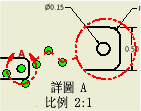
您可以加入、移動或刪除連接線的頂點。如果您將詳圖從父系視圖中拖曳至其他圖紙,則會刪除連接線,並且無法建立連接線。
以滑鼠右鍵按一下詳圖註解 (詳圖邊界或連接線)。
執行以下任一作業:
- 若要將頂點加入至連接線,請選擇「加入頂點」。
- 若要移動頂點,請按一下連接線上的點,以加入頂點,然後將新頂點移動至新位置。
- 若要移除頂點,請以右鍵按一下該頂點,然後選擇「刪除頂點」。
將詳圖邊界貼附到其父系視圖上
放置詳圖時,邊界定義不會貼附至父系視圖。您可以將邊界定義貼附到父系視圖中的頂點,以使它與特定位置相關聯。
無法移動貼附的詳圖定義,模型檔更新時將保持與指定頂點的關聯。
以滑鼠右鍵按一下詳圖定義,然後選取「貼附」。
選取貼附頂點。
分離詳圖
將詳圖邊界與其父系視圖分離,可讓您重新定義該視圖。
以滑鼠右鍵按一下詳圖邊界定義,然後選取「貼附」。
按一下圖面空白區域的任意位置。
編輯詳圖邊界
您可以變更詳圖邊界的造型和外觀。
在詳圖圖說上按一下右鍵,然後按一下「編輯詳圖性質」。
指定「視框線造型」(圓形或矩形)。
指定「凹口造型」及其參數:
- 顯示完整的詳圖邊界。使用平滑邊選項時啟用。
- 選取「完整詳圖邊界」時,會啟用「顯示連接線」。在父系視圖中的詳圖和詳圖邊界之間建立連接線。
設定詳圖的顯示
詳圖的預設顯示類型和其父系視圖相同。您可以使用「詳圖」對話方塊中的「顯示」變更顯示型式。
- 按一下其中一個選項:
 展示隱藏線。
展示隱藏線。 移除隱藏線。
移除隱藏線。 指定描影彩現。
指定描影彩現。